고정 헤더 영역
상세 컨텐츠
본문
1. 이 아이콘은 뭐지?? (그건 윈도우 업데이트 아이콘이다.)
컴퓨터를 사용하다 보면 오른쪽 하단 작업표시줄에 갑자기 '업데이트 아이콘'이 나타나는 경우가 있습니다.
이 아이콘은 단순한 알림처럼 보일 수 있지만, 대부분의 경우 윈도우 10 또는 윈도우 11에서 새로운 Windows 업데이트가 있다는 뜻입니다.
작업표시줄의 시스템 알림 영역에 나타나는 이 아이콘은 보안 패치, 기능 개선, 오류 해결 등 중요한 시스템 변경 사항을 사용자에게 알려줍니다.
데스크탑, 노트북 사용자의 경우 업데이트를 미루면 성능 저하나 파일 오류로 이어질 수 있으므로, 설정 메뉴에서 해당 항목을 확인한 후 업데이트를 실행하는 것이 좋습니다. 시디키 인증 상태가 필요한 경우도 있어 함께 체크해보세요.

윈도우 업데이트 알림이 발생하는 이유는 아래와 같습니다.
1) 윈도우 운영체제의 보안 취약점이 발견되어 업데이트가 배포된 경우
2) 새로운 기능이나 개선 사항이 포함된 윈도우 운영체제 업데이트가 배포된 경우
3) 컴퓨터에 연결된 하드웨어 또는 소프트웨어의 드라이버 업데이트가 배포된 경우
윈도우 업데이트는 윈도우 자체의 성능 또는 보안을 높여주는 프로그램인 경우가 많습니다.
그러니 가능하면 업데이트를 진행하는 것을 권장합니다.
그럼 어디서 확인하고 어떻게 업데이트를 진행하는지 알아보겠습니다.

2. 윈도우 업데이트의 중요성
일부 사용자 중에서 윈도우를 업데이트 하면 컴퓨터가 망가진다고 생각하는 사용자가 있습니다.
물론 업데이트가 잘못되서 윈도우에 오류가 나는 경우도 있지만 자주 있는 일은 아니니 걱정하지 말고 업데이트 알림이 뜨면 업데이트를 진행하는 것이 좋습니다.
간혹 성능 업데이트가 나오면 컴퓨터 성능이 빨라질 수 있습니다.
얻어 걸리는 것입니다.
야호!

그러면 윈도우 업데이트를 해야 하는 이유를 간략하게 알아보겠습니다.
1) 컴퓨터 보안 강화: 윈도우 운영체제의 보안 취약점을 업데이트하면 바이러스나 악성 코드로부터 컴퓨터를 보호할 수 있습니다.
2) 새로운 기능과 개선 사항 적용: 윈도우 운영체제 업데이트를 통해 새로운 기능과 개선 사항에 대한 기능을 사용할 수 있습니다.
3) 하드웨어 및 소프트웨어 호환성 유지: 컴퓨터에 연결된 하드웨어 또는 소프트웨어의 드라이버를 최신 버전으로 업데이트하면 컴퓨터와 하드웨어 또는 소프트웨어 간의 호환성을 유지할 수 있습니다.

3. 윈도우 업데이트 방법
윈도우 11 기준 업데이트 하는 방법은 다음과 같습니다.
1) 작업 표시줄의 윈도우 아이콘을 클릭하고 설정을 선택합니다.

2) 찾기 귀찮을 경우 작업표시줄에 있는 검색창 또는 돋보기를 사용하여 검색합니다.
윈도우10과 윈도우11의 설정이 비슷할 것입니다.
작업표시줄 검색창 설정과 관련한 내용은 아래글을 참고 하면 도움이 될 것입니다.
Windows 10 작업 표시줄 검색창을 아이콘으로 설정하기 - 좁은 작업표시줄을 넓게 쓰자"
안녕하세요.윈도우 10 작업표시줄의 검색창을 깔끔한 아이콘으로 바꾸는 방법에 대해 알아보겠습니다.이 검색창을 통해 컴퓨터 내부의 파일이나 앱을 검색할 수 있습니다.그런데 이 검색창이
codepurple.tistory.com
3) 아니면 아래의 설정 진입 버튼을 클릭합니다.
그 다음에 나오는 안내 창에서 열기를 클릭하면 설정창이 열립니다.
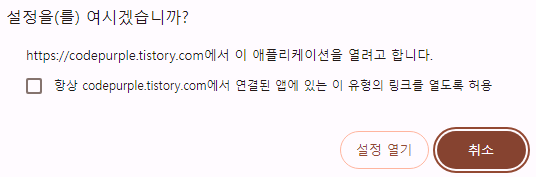
4) Windows 업데이트를 선택합니다.
5) 업데이트 확인을 클릭합니다.

6) 뭔가 있습니다. 사용 가능한 업데이트가 있는 경우 지금 다운로드 및 설치를 클릭합니다.

4. 윈도우 업데이트 후 주의점
윈도우 업데이트를 수행한 후에는 다음과 같은 점에 주의해야 합니다.
1) 컴퓨터를 다시 시작해야 하는 경우: 업데이트 후에는 컴퓨터를 다시 시작해야 하는 경우가 있습니다. 오류 발생을 줄이기 위해 재부팅을 합니다.
2) 새로운 기능이나 개선 사항으로 인해 기존 프로그램이 호환되지 않을 수 있습니다. 이러한 경우 프로그램 제조업체의 홈페이지에서 호환성 정보를 확인하거나 해당 프로그램의 업데이트를 설치해야 합니다.
5. 결론
윈도우 업데이트는 컴퓨터 보안과 시스템 성능을 유지하기 위해 꼭 필요한 작업입니다.
특히 윈도우 10이나 윈도우 11에서 중대한 오류가 발견되었을 때는 긴급 업데이트 형식으로 배포되며, 사용자의 데이터를 보호하기 위해 반드시 설치하는 것이 좋습니다.
데스크탑PC, 노트북 사용자라면 Windows 설정 메뉴에서 업데이트 상태를 수시로 확인하고, 자동 업데이트가 비활성화되어 있다면 사용자의 컴퓨터가 정품 인증되어 있는지 시디키 인증 여부까지 함께 점검해보는 것이 안전할 것입니다.
이러한 업데이트는 파일 손상이나 보안 문제를 사전에 차단해주며, 시스템 오류를 최소화하고 문제 발생 시 복구가 가능하도록 도와줍니다.
정기적인 업데이트 실행은 장기적으로 안정적인 PC 사용에 도움이 됩니다.
또한 컴퓨터를 자주 사용하는 사용자라면 정기적으로 업데이트를 확인 및 진행하는 것이 좋습니다.
추가로, 윈도우 업데이트를 자동으로 수행하도록 설정할 수 있습니다. 설정 방법은 다음과 같습니다.
1) 작업 표시줄의 윈도우 아이콘을 클릭하고 설정을 선택합니다.
2) Windows 업데이트를 선택합니다.
3) 업데이트 기타 옵션에서 최신 업데이트가 제공되는 즉시 받기를 활성화 시킵니다.

이렇게 설정하면 컴퓨터가 인터넷에 연결되어 있는 동안 자동으로 업데이트를 다운로드하고 설치합니다.
보다 자세한 윈도우 업데이트 관련 내용은 아래의 윈도우 업데이트 설명 사이트로 이동하여 확인하시면 됩니다.
Windows 업데이트 - Microsoft 지원
Windows 11에서는 장치를 원활하고 안전하게 실행하기 위해 최신 업데이트를 받을 시기와 방법을 사용자가 결정합니다. 옵션을 관리하고 사용 가능한 업데이트를 보려면 Windows 업데이트 확인하기
support.microsoft.com

6. 메모리 (RAM) 보러가기
https://link.coupang.com/a/b9w4dr
삼성 삼성 DDR4 16GB PC4 25600 3200 데스크탑 메모리 - 데스크탑용 | 쿠팡
쿠팡에서 5.0 구매하고 더 많은 혜택을 받으세요! 지금 할인중인 다른 3 제품도 바로 쿠팡에서 확인할 수 있습니다.
www.coupang.com
"이 포스팅은 쿠팡 파트너스 활동의 일환으로, 이에 따른 일정액의 수수료를 제공받습니다."
7. 관련 글
윈도우 11 업데이트 제거 방법 -
안녕하세요. 퇴근쓰님입니다.이번 글에서는 윈도우 11 업데이트 제거 방법에 대해서 알아보겠습니다. 1. 윈도우 업데이트 후 뭔가 이상해졌다. 윈도우 업데이트를 설치하면 보안 취약점 패치,
codepurple.tistory.com
프로그램을 자동으로 깔끔하게 지우는 추천 언인스톨러 - IObit Uninstaller
언인스톨러 프로그램은 컴퓨터에서 프로그램을 완전히 제거하는 데 도움을 주는 프로그램입니다. 윈도우에 있는 프로그램 추가/제거에서 언인스톨러를 사용하면 프로그램을 제거할 수 있지만,
codepurple.tistory.com
느려진 컴퓨터 최적화로 빠르게 만드는 프로그램 -멀웨어 제로 (MZK) 악성 프로그램 검사 및 제거
안녕하세요. 퇴근 중입니다.오늘 소개할 프로그램은 'Malware Zero'입니다.컴퓨터를 사용하다보면 차츰 차츰 느려지는 경험을 해본 적이 있을 것입니다.사용자는 이상한 사이트에 들어가거나 프로
codepurple.tistory.com





